hypersnap是老牌截图工具,很多网友都在用,但是却不知道hypersnap怎么截长图,下面小编为您带来了hypersnap滚动截图教程,一起来学习一下吧!
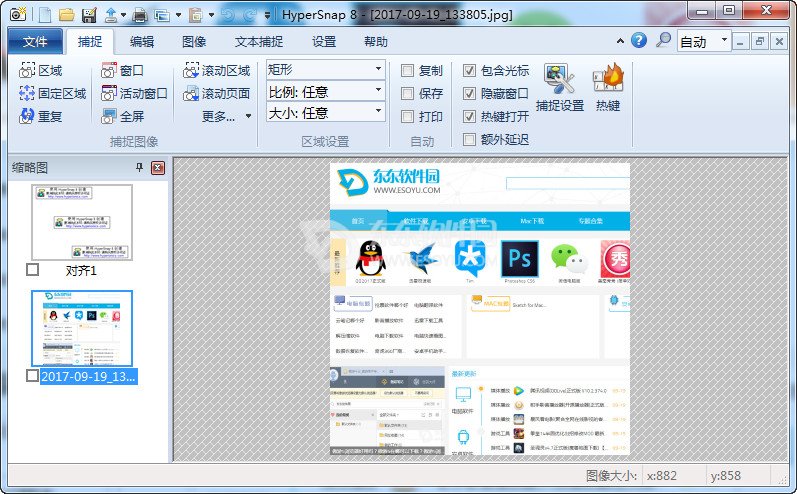
hypersnap怎么截长图 hypersnap滚动截图教程
我们平时截图的时候经常需要截长图,那么使用hypersnap滚动截图方法很简单,在软件的首页我们点击滚动区域。
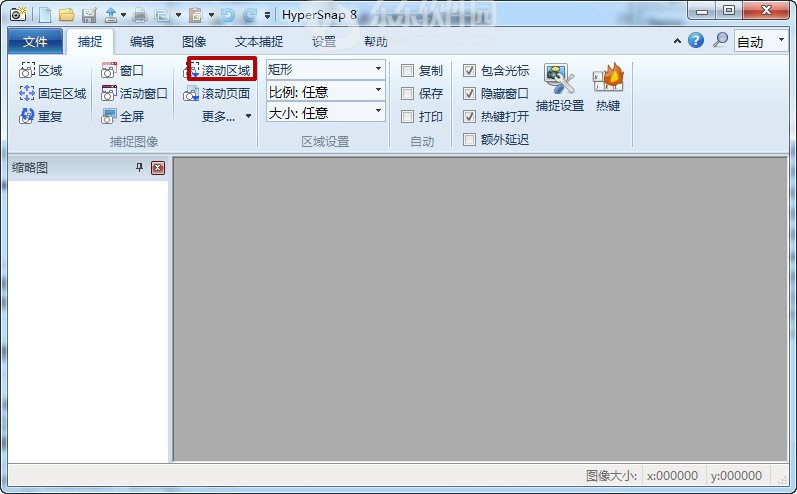
点击HyperSnap截图软件的滚动区域以后屏幕会出现一个根据鼠标移动的大十字,在我们需要截图区域的左上角点击一下鼠标左键。
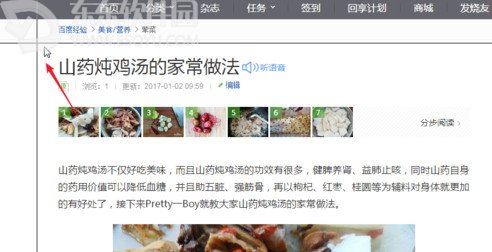
接着HyperSnap截图软件滚动截屏功能需要我们在想要截图区域的右下角点击一下鼠标左键,也就是说定义一下我们截图的横向长度。
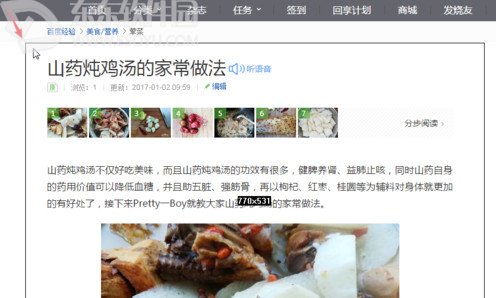
接着我们直接在当前界面双击鼠标的左键,HyperSnap滚动截图就自动开始了,HyperSnap截长图用两次就会了。

Boy用自己的美食经验界面截图给大家演示一下,最后hypersnap截长图完成后给大家看一下,图片是多截了很多,但是不全。别急,教大家另外一个方法。
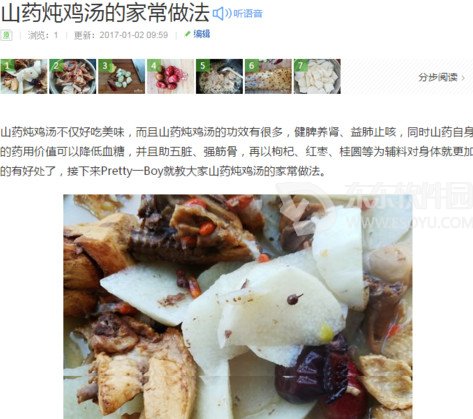
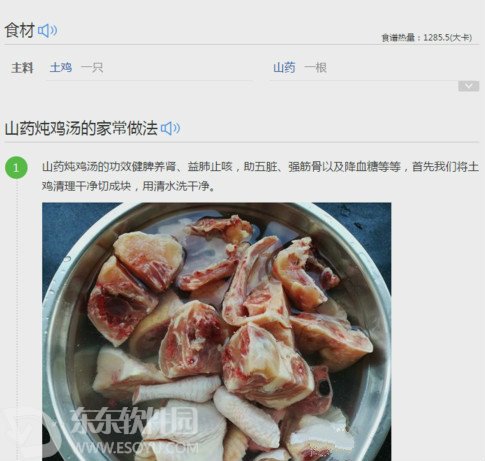
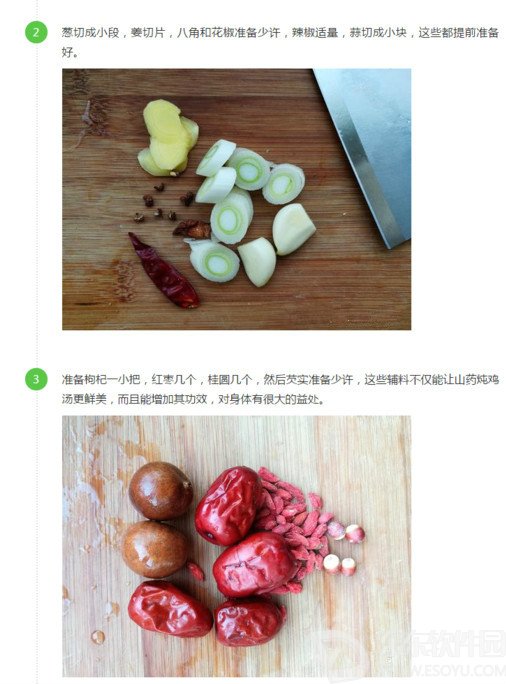 我们在hypersnap软件的主界面点击选择更多,然后在里面找到扩展活动窗口功能。
我们在hypersnap软件的主界面点击选择更多,然后在里面找到扩展活动窗口功能。
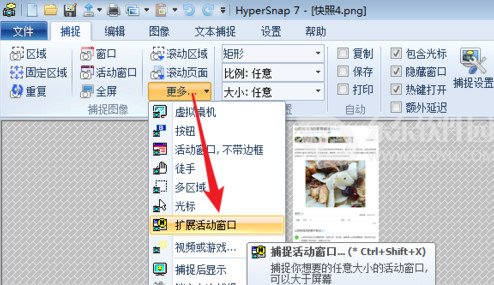
此时我们在hypersnap绿色版截图软件设置活动窗口的宽和高就可以了,点击确定以后hypersnap就会自动截长图,想要更长高的值就设置的大一点。
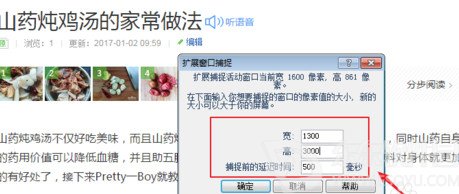
hypersnap怎么截长图 hypersnap滚动截图方法已经交给大家了,以后我们就可以轻松的发长图给朋友了。
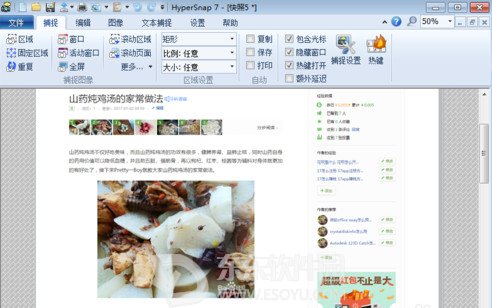
以上就是小编为不知道怎么用hypersnap截长图的朋友,带来的hypersnap滚动截图教程,你学会了吗?
请对文章打分
hypersnap怎么截长图 hypersnap滚动截图教程


评论
评论内容不能为空
热门回复
查看全部评论